很多用户在使用windows7系统的时候,只会使用网线进行有线连接,但其实windows7系统是支持无线wifi功能的。那么win7无线功能要怎么开启呢?今天小编就给大家带来了windows7系统wifi功能打开的详细方法步骤,不管是笔记本电脑还是台式电脑,都可以使用相关功能,有需要的用户们赶紧来看一下吧。
具体步骤如下:
1.本教程主要为笔记本电脑用户准备。台式电脑用户可以查看教程:台式电脑怎么连wifi。
2.首先点击开始,再点击右边的“控制面板”.
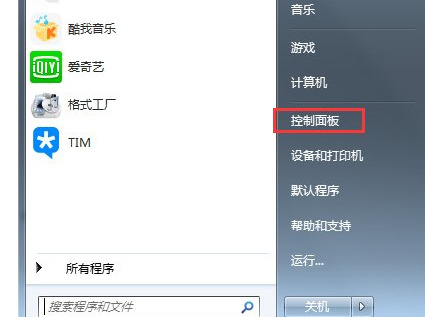
3.打开控制面板之后,我们继续点击右上角的图标按钮,这里选择“小图标”格式。
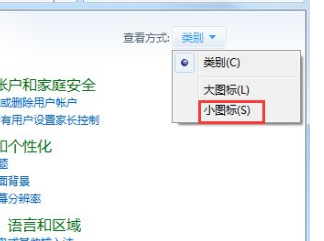
4.打开小图标的界面之后,我们继续点击“Windows 移动中心”
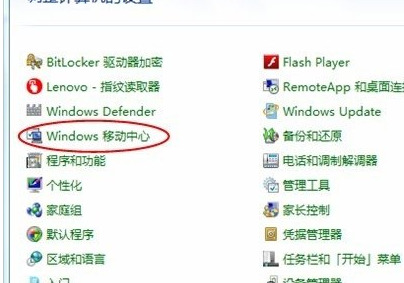
5.在打开的页面里,这里就可以看到电脑WiFi的开关了,点击这里就可以选择开启或者关闭。
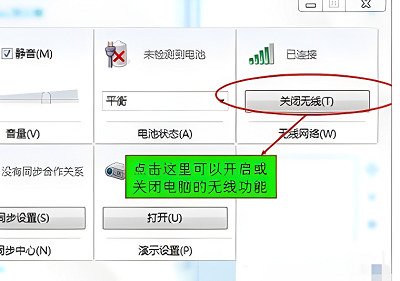
6.之后要是想要管理无线功能。还是先打开控制面板。找到“网络和共享中心”。
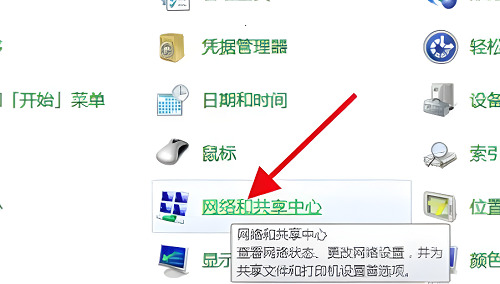
7.进入后点击左边的”管理无线网络“。
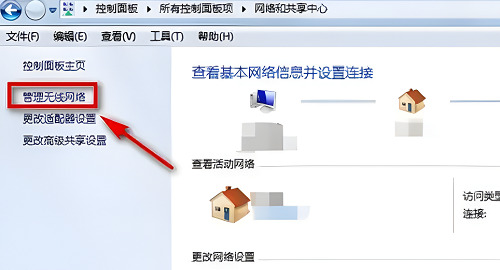
8.点击无线网络设备,之后就可以对win7系统的无线功能进行管理了。
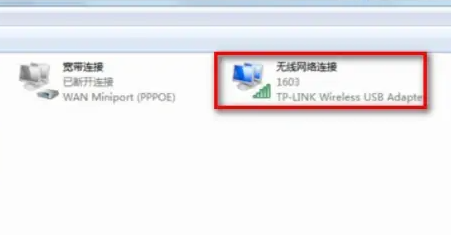
以上就是win7无线功能怎么开启的详细方法介绍了,希望对各位用户们有所帮助。